- PCモニターを動かして使いたい
- デュアルディスプレイで使いたい
そんな方はモニターアームの導入を考えますよね。
で、候補に挙がるのがエルゴトロンです。モニターアームといえばエルゴトロンですからね。
そんなモニターアームの決定版「エルゴトロン LX デスクマウントアーム」を購入したので本ブログでレビューします。
使ってみて思ったのは「意外に固かった!」でした。
詳しく紹介します。
Contents
エルゴトロン LXの使い心地
エルゴトロン LX を使って分かったメリットとデメリットです。
| メリット | デメリット |
| モニターの 「高さ・向き・位置」 を変えて作業効率アップ | モニターを動かすとき アームが固い |
詳しく紹介します。
メリット│高さ・向き・位置を変えて作業効率アップ
モニターアームを使用することで、ディスプレイの向きや高さ・位置を簡単に変えることができます。
ずーっと同じ姿勢で作業していると疲れるし、ストレスになりますよね。
そんなときに、PCモニターを好きな角度・位置に移動できると、気分転換になって作業効率も上がります。
デメリット│アームを動かすのが固い
エルゴトロン LXを導入する前にいろんなレビュー記事を読みあさりました。
そこには、「滑らかに動く!」とか「無重力!」とか書いてあって、ヌルヌルとモニターを片手で動かせる先入観がありました。
ところが実際に設置してみると片手で動かすことなんてできません。
こりゃ不具合か?と思ってググってみると同じ悩みを抱えた口コミが多数出てきました。
ネジをいくら緩めても固いんですよね。
緩めすぎて、しまいにはネジが取れちゃいましたww

片手で動かすなんて無理!
そうしてヘコんでいるときに出会ったのがこの動画!
▲エルゴトロン公式の動画
この動画、組み立て方を説明する動画なんですが、この中で、男の人がエルゴトロンに取り付けたディスプレイを動かす場面があるんです。
1:50〜2:30あたりとか、3:30〜4:40あたり。
そのシーンを見ると両手で動かしています。
そう、片手で動かしていないんです!
これに気付いた私は、

固くていいんだ!両手で動かしていいんだ!
と安心したのです。
しかし、動画の中の1シーンだけ、公式の人が片手でディスプレイを動かすシーンがあるんです。
動画の3:40あたりで、モニターを左右に動かしている動作です。
この動作を真似て、片手でチャレンジしたところ、私も片手で動かせました。
つまり、片手で動かせるのは特定の動作だけでいいんです。
ヌルヌル滑らかにディスプレイが動く様子なんて、公式のムービーにも出てこないんですから。
ただ、取り付けるディスプレイの重さ(大きさ)によっては、ヌルヌル無重力のように動くケースもあるんだと思います…
モニターアームの調整については公式から新しい動画が投稿されています↓
▲エルゴトロン公式 アーム調整の動画
こちらの動画を見ても、ディスプレイを両手で動かしています。
なので、固いのが普通なんだと思います。
エルゴトロン LXの組み立て
「エルゴトロン LX デスクマウントアーム」の組み立て方法です。
必要な道具は
- ドライバー
- ハサミ or カッター
ドライバーはネジを閉めるのに使います。
ハサミ or カッターは部品を開封するのに使います。
組み立てる時の注意点です↓
- バスタオルを敷いて作業しよう
- ネジを無くさないようにしよう
少し重いので床や机を傷つけないようバスタオルを敷くといいです。
あとは小さなネジや部品を無くさないように気を付けましょう。
そして、モニターアームの取り付けは
- クランプ式
- グロメット式
の2つのやり方があります。
今回はグロメット式という机に穴を開けるやり方で取り付けました。
それでは開封から組み立てまで解説します。
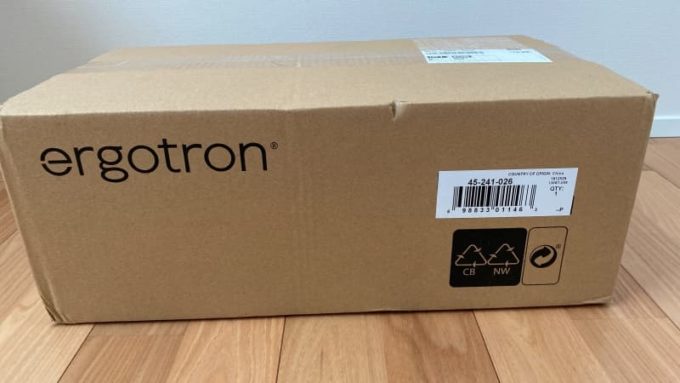
▲梱包箱
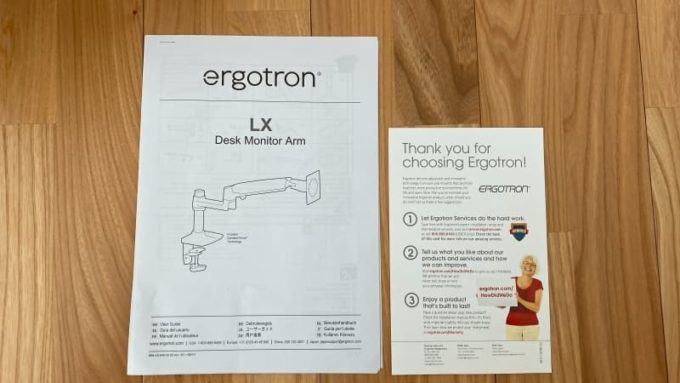
▲説明書

▲部品
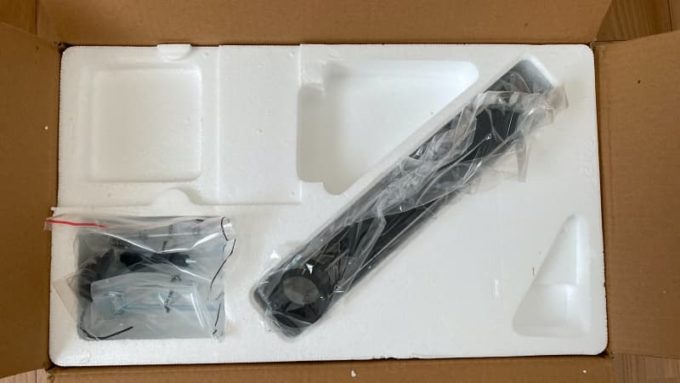
▲発泡スチロールに梱包されている

▲発泡スチロールは2段

▲台座(クランプ式のパーツが装着)
グロメット式で組み立て
標準では、クランプ式で取り付けるような台座になっています。
今回はグロメット式で取り付けるため、クランプ式のパーツを取り外します。

▲黒い板にある3つのネジを外す

▲同梱されているこのレンチを使います。

▲レンチを使って六角ネジを外そうとするが…

▲レンチが少ししか回らない…
レンチを回せる範囲が狭く、少ししか回りません。

やりにくいッッ!!
これじゃ、時間がかかるので、他に使える六角レンチが家にないか探してみました…
で、見つけたのがコレ↓

▲家にあった六角レンチ
コレを使えば、ネジを外しやすいです。

▲コレならネジを外しやすい!

▲ネジを外した様子
これで、台座からクランプ式の部品を取り外すことができました。
続いて、グロメット式に使う部品を台座に取り付けます。
グロメット式に使う部品を用意するには、クランプ式のパーツを分解する必要があります。

▲標準で台座に付いていたクランプ式のパーツ
先程、台座から取り外した、クランプ式のパーツです。
これを分解します。

▲分解。楕円の部品だけ使用。
分解しました。
すると、写真の上の方に、楕円の形で真ん中に穴の空いている部品がありますよね?
これをグロメット式で使うので残します。
で、同梱されていた部品から、グロメット式に使う部品を寄せ集めるとこんなカンジ↓

▲グロメット式に使う部品
L字の六角レンチは自分で用意したものです。
それ以外は箱に入っていたものです。
ここからは、台座にグロメット式の部品を取り付けていきます。

▲中央の穴に長いネジを入れる。

▲台座に当てて、

▲台座にネジで固定する
このとき、気をつけたいのが、真ん中から突き出た長いネジの棒です。
台座を傾けると、この長いネジが台座の黒い軸の中に入ってしまいます。
こんなカンジで…↓

▲四角い穴の奥にネジの棒が入っちゃった…

ネジが台座の中に入らないよう、注意しながら取り付けましょう。
あとは、長いネジの棒に楕円形の部品と蝶ネジをセットして、台座の完成です。

▲グロメット式の台座。組み立て完了
次はこれを机に設置していきます。
エルゴトロン LXをグロメット式で取り付け
エルゴトロン LXの設置方法は、クランプ式とグロメット式の2つの取り付け方法があります。
私はグロメット式を選択。
グロメット方式は机に穴を開けて固定する方法です。
公式サイトによると、穴の大きさは8mm〜50mm。
私は家を建てたときに、大工さんに開けてもらいました。

▲大工さんに開けてもらった

▲穴の直径は10mm
ちなみに、DIYで穴を開けるときはこれが便利のようです。
私は使ったことがないので、使用感が分かりませんが、Amazonのレビューを見ると評価が高いですよ。
さて、まずはモニターアームの軸となる台座をデスクに設置します。

▲ドンッ!
あとは、机の下(台座の裏側)から楕円形のパーツを蝶ネジで締めればOKなんですが…

▲下から楕円形パーツを蝶ネジで固定すれば完成なのだが…
ですが、ここでひと手間。
このとき、机に傷をつけたくなかったので、100均で買った傷防止シートを挟み込みました。
こういうやつです↓

▲100均の「床の傷防止シート」
椅子の足に貼るようなやつです。
これを机の下側に入れます。
そうすることで、ネジをキツく締めても机に傷が付かないので安心。
傷防止シートをパーツの大きさに合わせてカットします。

▲部品の大きさに合わせてカット

▲カットしたら穴を開けます

▲穴を広げてネジ棒が通るようにします
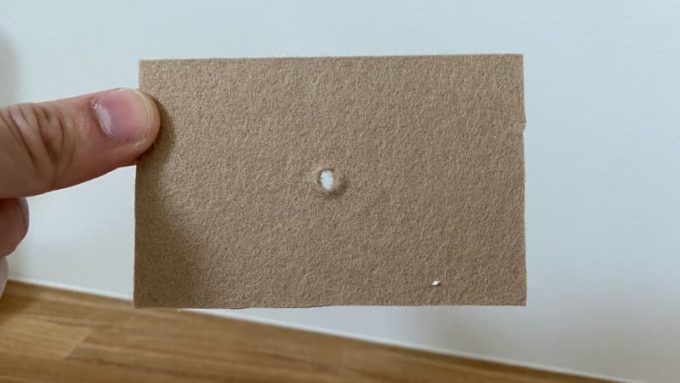
▲こんなカンジでOK

▲机の下からネジ棒に通して

▲傷防止シートが机の下面を保護

▲固定パーツをネジに通して

▲蝶ネジで締め付ければ完成
続いて、アームを軸に通していきます。

▲アームを台座の軸に通す

▲スポっと入る
続いて、モニターアームにディスプレイモニターを取り付けます。
完成までのクライマックスです!
ディスプレイはLGの27インチ、27UK850-W。
こちらの記事で詳しく紹介しています↓
まず、ディスプレイの裏にあるネジを外します。

▲ディスプレイ裏、VESA規格の4隅のネジを外す
エルゴトロンLXに同梱されていた固定ネジを用意します。

▲エルゴトロンLXに同梱されていた固定ネジ
同梱されていたネジを使ってアームにディスプレイを固定します。

▲ディスプレイをモニターアームに固定
このネジは手で回すだけです。

▲取り付け完了
そうしたら、台座のアームと繋げます。

▲台座のアームとディスプレイのアームを連結!

重たいので持ち上げるときは気をつけましょう!
ディスプレイから伸びる電源コードをアームに収納して、

▲配線隠し
最後にアーム連結部分にキャップで蓋をします。

▲キャップで蓋をしておしまい!
完成した姿はこちら↓

▲デスクに設置

満足!
おわりに
モニターアームの決定版「エルゴトロン LX デスクマウントアーム」をレビューしました。
意外に固くてビックリしましたが、モニターを自由に動かせる便利さはプライスレス。
ちょっと高いですが、迷っているなら買っちゃいましょう!




ネジなしでも十分固いんだけど…。